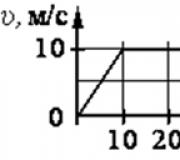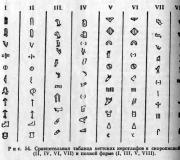เกม Minecraft ผ่านเครือข่ายท้องถิ่น วิธีเล่น Minecraft ผ่านเครือข่ายท้องถิ่น
วิธีการ
มีสองวิธีที่คุณสามารถเล่นกับคนอื่นได้
- เครือข่ายท้องถิ่น
- อินเทอร์เน็ต.
โดยพื้นฐานแล้วพวกเขามีความคล้ายคลึงกันมากและไม่แตกต่างกันหลายประการ แต่แต่ละคนก็มีความแตกต่างของตัวเองที่ต้องจดจำ ตัวอย่างเช่น คุณสามารถทำงานหนักและยาวนานเพื่อสร้างแผนที่ของคุณเอง จากนั้นจึงทำให้พร้อมสำหรับการเล่นในท้องถิ่น อย่าลืมทำสำเนา ไม่เช่นนั้นจะผิดหวังมากเมื่อผู้เล่นคนอื่นทำลายสิ่งที่คุณสร้างขึ้นอย่างอุตสาหะ
ไม่ว่าในกรณีใด คุณจะต้องมีบางสิ่งโดยที่คุณจะไม่สามารถเล่นกับคนอื่นได้ นี่คืออินเทอร์เน็ต ไคลเอนต์ Minecraft มือ "โดยตรง" คุณต้องจำไว้ด้วยว่าคุณจะต้องทำการเปลี่ยนแปลงการตั้งค่าคอมพิวเตอร์ ดังนั้นระวังความรับผิดชอบทั้งหมดในการทำให้พีซีเข้าสู่สถานะไม่ทำงานจะตกอยู่บนบ่าของคุณ ตอนนี้เรามาดูวิธีเล่น Minecraft กับเพื่อน ๆ กันดีกว่า
เครือข่ายท้องถิ่น
ลองจินตนาการว่ามีคอมพิวเตอร์สองสามเครื่องที่ไม่มีอินเทอร์เน็ต และอยู่ในห้องเดียวกัน นอกจากนี้ยังมีเครือข่ายท้องถิ่นอยู่และได้รับการกำหนดค่าระหว่างกัน ในกรณีนี้ คุณสามารถเล่น Minecraft ออนไลน์ได้ เพื่อน 2 คนจะต้องติดตั้งไคลเอนต์เวอร์ชันเดียวกันบนคอมพิวเตอร์ทั้งสองเครื่อง ตอนนี้ลำดับของการกระทำค่อนข้างง่าย:
- ผู้เล่นคนใดคนหนึ่งจะต้องสร้างเกมสำหรับผู้เล่นเดี่ยวด้วยการตั้งค่าที่ต้องการ
- หลังจากนั้นเขาต้องกด ESC แล้วเปิดเกมสำหรับผู้เล่นหลายคน
- ข้อความจะปรากฏขึ้นในการแชทเกี่ยวกับการเริ่มต้นเซิร์ฟเวอร์ด้วยที่อยู่ IP ที่ระบุ นี่คือสิ่งที่คุณต้องจำ
- ไคลเอนต์ยังทำงานบนคอมพิวเตอร์เครื่องที่สองด้วย มีเพียงผู้เล่นคนอื่นเท่านั้นที่เข้าสู่โหมดผู้เล่นหลายคน หากเกมไม่พบเซิร์ฟเวอร์โดยอัตโนมัติ คุณต้องเพิ่มเซิร์ฟเวอร์โดยป้อน IP ที่คุณจำได้ก่อนหน้านี้เล็กน้อยลงในแถบค้นหา
วิธีนี้จะทำให้คำถามเกี่ยวกับวิธีการเล่น Minecraft ร่วมกันผ่านเครือข่ายท้องถิ่นได้รับการแก้ไข

เครือข่ายจินตภาพ
หากคอมพิวเตอร์ของคุณอยู่ห่างจากกันมากและเชื่อมต่อกันด้วยอินเทอร์เน็ตโดยเฉพาะ คุณสามารถเล่นเป็นคู่ได้ มีอยู่ วิธีทางที่แตกต่าง, วิธีเล่น Minecraft ด้วยกันทางอินเทอร์เน็ต ดังนั้นก่อนอื่นเราจะพิจารณาตัวเลือกที่ไม่ต้องใช้การตั้งค่าคอมพิวเตอร์ขั้นสูง
ในการดำเนินการนี้ คุณจะต้องดาวน์โหลดและติดตั้งโปรแกรมอรรถประโยชน์ เช่น Hamachi เพื่อนทั้งสองจะต้องติดตั้งและลงทะเบียน หลังจากนั้นหนึ่งในนั้นจะสร้างห้องเซิร์ฟเวอร์ในโปรแกรมซึ่งเพื่อนของเขาจะต้องเชื่อมต่อ วิธีการนี้สร้างเครือข่ายส่วนตัวเสมือน - อะนาล็อกของเครือข่ายท้องถิ่นที่บ้านซึ่งจัดผ่านอินเทอร์เน็ตเท่านั้น ผู้ใช้ที่เชี่ยวชาญอาจทราบเรื่องนี้แล้ว การดำเนินการเพิ่มเติมคล้ายกับย่อหน้าก่อนหน้า มี "แต่" เพียงหนึ่งเดียว หากคอมพิวเตอร์ของคุณมองไม่เห็นซึ่งกันและกัน ให้เพิ่ม Hamachi ลงในไฟร์วอลล์และข้อยกเว้นของโปรแกรมป้องกันไวรัส

อินเทอร์เน็ต
หากคุณไม่อยากยุ่งยากอีกครั้ง? ตามทฤษฎีแล้ว หากคุณดาวน์โหลดไคลเอนต์เวอร์ชันเดียวกันจากไซต์เดียวและดำเนินการจัดการแบบเดียวกันทั้งหมดเหมือนกับในกรณีแรก คุณจะสามารถเชื่อมต่อกับเพื่อนได้ ในทางกลับกัน คุณสามารถใช้ Minecraft ได้ ดาวน์โหลดได้จากเว็บไซต์ใด ๆ ที่เชี่ยวชาญในเกมนี้ ติดตั้งและเปิดใช้งาน หลังจากนั้นสิ่งที่คุณต้องทำคือส่งที่อยู่ของคุณไปยังคนที่คุณต้องการเล่นด้วย ไม่มีอะไรซับซ้อนเกี่ยวกับเรื่องนี้ ขอให้โชคดีกับคุณในการเรียนรู้โลกลูกบาศก์และลองเล่นออนไลน์ และที่สำคัญที่สุดหากมีอะไรไม่ได้ผลอย่าท้อแท้และพยายามอีกครั้งแล้วครั้งเล่าคุณจะประสบความสำเร็จอย่างแน่นอน
สวัสดีทุกคน ในบทความนี้เราจะกล่าวถึงคำถามเกี่ยวกับวิธีการเล่นออนไลน์ ไมน์คราฟต์? ตอนนี้เป็นปี 2560 และหลายคนยังไม่รู้ว่าจะเริ่มเล่นเกมยอดนิยมออนไลน์ได้อย่างไร มีบทความต่าง ๆ มากมายบนอินเทอร์เน็ตในหัวข้อนี้ แต่ฉันต้องการอะไรมากกว่านี้ในบทความนี้ฉันจะพยายามครอบคลุมทั้งหมด ความซับซ้อนของผู้เล่นหลายคน ไมน์คราฟต์.
พื้นหลัง
ก่อนอื่นเรามาดูกันว่านี่คือเกมประเภทไหน ก่อนอื่นเลย มันเป็นเกมประเภทแซนด์บ็อกซ์ที่ให้บริการ โลกอันยิ่งใหญ่เต็มไปด้วยสัตว์ประหลาดที่คุณต้องต่อสู้ สิ่งก่อสร้างต่าง ๆ การสร้างและการผลิตเครื่องมือตลอดจนเสื้อผ้าและอีกมากมาย
เกมนี้ได้รับความนิยมอย่างมากตั้งแต่ปี 2014 จากนั้นก็ถูกรวบรวมทางออนไลน์เกือบหมด 2 พันล้านผู้ใช้ทั่วโลก และทุกๆ ปีออนไลน์ในเกมก็เพิ่มขึ้น ก็ถือว่าสำคัญเช่นกันที่เกมไม่มีคู่มืออย่างเป็นทางการสำหรับเกม เป็นต้น
โดยพื้นฐานแล้ว เกมนี้เหมาะสำหรับผู้ที่มีอายุน้อยกว่า แต่บางคนเชื่อว่าเกมนี้เหมาะสำหรับทุกคนโดยเฉพาะ แม้แต่ผู้ใหญ่
เกมออนไลน์
ฉันอยากจะทราบข้อเสียใหญ่ทันทีนี่คือเกมที่ต้องชำระเงินนั่นคือเพื่อเล่นออนไลน์คุณต้องซื้อบัญชีเกมที่ต้องชำระเงิน แต่หากคุณจะเล่นคนเดียวก็ยินดีต้อนรับ โหมดนี้ฟรีโดยสมบูรณ์
แต่นั่นไม่สำคัญ คุณไม่จำเป็นต้องอารมณ์เสียเลย มีแพ็กต่างๆ มากมายบนเว็บไซต์ต่างๆ ที่คุณสามารถดาวน์โหลดเวอร์ชันบางเวอร์ชันและเล่นบนเซิร์ฟเวอร์ที่รองรับเวอร์ชันนี้ได้
เมื่อคุณเข้าใจเกมได้แล้ว ก็ถึงเวลาเปิดตัวและทำตามขั้นตอนต่อไป ตอนนี้เราต้องเชื่อมต่อกับเกมของคนอื่น ไม่จำเป็นต้องสร้างโลกของคุณเอง เพราะคุณต้องเช่าเซิร์ฟเวอร์ของคุณเองโดยมีค่าใช้จ่ายจำนวนหนึ่ง
คุณอาจถามว่าจะหาเซิร์ฟเวอร์ที่จะเล่นได้ที่ไหน? ในการดำเนินการนี้ไปที่เว็บไซต์ planetminecraft และเลือกเซิร์ฟเวอร์ที่เหมาะสมค้นหาหมายเลข ไอพีที่อยู่เซิร์ฟเวอร์และเพียงแค่คัดลอกมัน
การเชื่อมต่อกับเซิร์ฟเวอร์
ในการเริ่มเล่นออนไลน์ คุณต้องทำสิ่งต่อไปนี้:
1. เปิดเกมของเรา
2. คลิกที่ปุ่ม "แก้ไข" ที่มุมขวาบนของหน้าจอ
3. คลิกที่ปุ่ม “ภายนอก” – การเชื่อมต่อภายนอก
4. ป้อนชื่อเซิร์ฟเวอร์หรือ ip – ที่อยู่เซิร์ฟเวอร์พร้อมพอร์ต
5. คลิกที่ปุ่ม “เพิ่มเซิร์ฟเวอร์” – นั่นคือเพิ่มเซิร์ฟเวอร์
6. เชื่อมต่อกับเซิร์ฟเวอร์ การเชื่อมต่ออาจมีการหยุดชะงัก ลองหลายครั้ง
ขั้นตอนการเชื่อมต่อหลักจะเสร็จสมบูรณ์ เหลือเพียงการเข้าสู่ระบบเซิร์ฟเวอร์เพียงเล็กน้อยเท่านั้น
เข้าสู่ระบบเซิร์ฟเวอร์
เมื่อคุณเชื่อมต่อกับเซิร์ฟเวอร์ใด ๆ ก่อนอื่นคุณจะต้องลงทะเบียนบัญชีของคุณ ป้อนข้อมูลเข้าสู่ระบบและรหัสผ่าน ตามกฎแล้ว ชื่อเข้าสู่ระบบคือชื่อตัวละครของคุณซึ่งระบุไว้ในการตั้งค่าของเกม

ตามกฎแล้ว การลงทะเบียนทั้งหมดจะเกิดขึ้นบนเซิร์ฟเวอร์เอง
นี่เป็นการสรุปบทความนี้ ขอบคุณที่อ่าน!
จะเล่นไมน์คราฟต์ออนไลน์ได้อย่างไร?


Minecraft เป็นแซนด์บ็อกซ์เสมือนจริงประเภทหนึ่งที่คุณสามารถต่อสู้กับสัตว์ประหลาด ฝึกฝนงานฝีมือและไอเท็มงานฝีมือ และยังสร้างทั้งหมดได้อีกด้วย โลกของตัวเอง. ชุมชนเกม Minecraft เป็นหนึ่งในชุมชนเกมที่ใหญ่ที่สุดในโลก หลายคนเรียกเกมนี้ว่าเป็นการปฏิวัติอย่างแท้จริงในอุตสาหกรรมเกมอินดี้ เกมดังกล่าวไม่มีคู่มืออย่างเป็นทางการ ซึ่งทำให้แฟน ๆ เคารพเกมมากยิ่งขึ้น ในบทความนี้ เราจะบอกคุณเฉพาะขั้นตอนพื้นฐานที่ผู้ใช้ต้องทำในเกมนี้ และวิธีการเล่น Minecraft ออนไลน์
การตั้งค่าเกม
ผู้ใช้ระดับเริ่มต้นควรทำตามขั้นตอนต่อไปนี้ให้เสร็จสิ้นก่อน:
- ตั้งค่าโหมดเกมและตัวเลือก เมื่อคุณเปิด Minecraft เป็นครั้งแรก สิ่งแรกที่คุณต้องทำคือตัดสินใจว่าคุณต้องการเล่นอย่างไร: ผู้เล่นคนเดียวหรือออนไลน์ เกมแบบผู้เล่นหลายคนซึ่งมีผู้เล่นหลายคนเล่นพร้อมกันบนเซิร์ฟเวอร์ ใช้ได้เฉพาะกับบัญชีที่ชำระเงินเท่านั้น
- นอกจากนี้ คุณจะต้องตั้งค่าการตั้งค่าพื้นฐาน ซึ่งรวมถึงระดับความยากและการตั้งค่าเสียง
- เกมนี้มีสี่ระดับความยาก: เอาชีวิตรอด สร้างสรรค์ การผจญภัย และฮาร์ดคอร์ ระดับความยากจะส่งผลต่อว่ามอนสเตอร์หรือ "ม็อบ" จะปรากฏในเวลากลางคืนหรือจากใต้ดินเป็นหลัก นอกจากนี้ในระดับยากคุณยังจะได้พบกับซอมบี้ที่สามารถทำลายได้ ประตูไม้และฆ่าตัวละคร
- ในโหมดผู้เล่นหลายคน คุณไม่จำเป็นต้องสร้างโลกของคุณเอง คุณสามารถเข้าร่วมเกมของคนอื่นได้ หากต้องการเลือกเซิร์ฟเวอร์ที่มีผู้เล่นหลายคน คุณจะต้องไปที่เว็บไซต์ของเกม เช่น PlanetMinecraft หลังจากที่คุณเลือกเซิร์ฟเวอร์ที่คุณจะเริ่มพัฒนาที่ดินแล้ว คุณสามารถเริ่มตั้งค่าเกมออนไลน์ได้
เปิดใช้งานโหมดผู้เล่นหลายคน
ในการเริ่มเล่น Minecraft ออนไลน์ คุณต้องทำสิ่งต่อไปนี้:
- เปิดเกม
- คลิกปุ่มแก้ไขที่มุมขวาบน
- คลิกภายนอก
- ป้อนชื่อเซิร์ฟเวอร์ที่คุณเลือก ที่อยู่ IP และหมายเลขพอร์ต
- คลิกปุ่มเพิ่มเซิร์ฟเวอร์
- บางครั้งเซิร์ฟเวอร์ไม่สามารถเปิดเกมได้ในครั้งแรก หากเกมไม่โหลด ให้ลองอีกครั้ง
บางทีสิ่งสำคัญในเกมคือการเอาชีวิตรอดในคืนแรก เกมทั้งหมดสร้างขึ้นจากวัฏจักรของกลางวันและกลางคืน งานของคุณคือสร้างที่พักพิงให้ตัวเองก่อนพระอาทิตย์ตก ก่อนที่สัตว์ประหลาดจะปรากฏตัวพร้อมที่จะฆ่าตัวละครของคุณ ถัดไป ทุกคนเลือกสไตล์การเล่นของตัวเอง สร้างกลยุทธ์พิเศษ และกำหนดแผนปฏิบัติการ บางคนมุ่งเน้นไปที่การสร้างและสะสมสิ่งประดิษฐ์ล้ำค่าต่างๆ ในขณะที่บางคนชอบที่จะมุ่งเน้นไปที่อาวุธ เกมนี้ดีเป็นพิเศษเพราะไม่มีโครงเรื่องเชิงเส้นและกฎของเกมที่ชัดเจน ทุกคนสามารถค้นหาบางสิ่งบางอย่างสำหรับตนเองได้ในนั้น
ใช้เฉพาะเครือข่ายท้องถิ่นโดยไม่สามารถเชื่อมต่ออินเทอร์เน็ตได้ ในข่าวนี้เราจะดูตัวเลือกต่างๆ ในการดำเนินการนี้ ตัวเลือกแรกจะง่ายกว่า แต่จะต้องมีการเชื่อมต่อกับเราเตอร์ Wi-Fi และที่สำคัญที่สุดคือเราเตอร์อาจไม่ได้เชื่อมต่อโดยตรงกับอินเทอร์เน็ต ในกรณีของเรา มันจะทำงานเป็นเพียงวิธีการส่งข้อมูลจาก โทรศัพท์เครื่องหนึ่งไปยังอีกเครื่องหนึ่ง หรือกับเพื่อนที่เล่นบนแท็บเล็ต วิธีการเหล่านี้ไม่มีค่าใช้จ่ายใดๆ ทั้งสิ้น
วิธีที่สองจะซับซ้อนกว่าเล็กน้อย แต่คุณไม่ต้องการเราเตอร์ Wi-Fi การเชื่อมต่อระหว่างอุปกรณ์จะเกิดขึ้นผ่านจุดมือถือที่สร้างขึ้นซึ่งอาจเป็นโทรศัพท์ Android ใดก็ได้
เราเตอร์ Wi-Fi วิธีที่ 1
ตามที่คุณเข้าใจจากข้อความข้างต้น เราจะต้องมีเราเตอร์ Wi-Fi ซึ่งคุณจะถ่ายโอนข้อมูลระหว่างอุปกรณ์ต่างๆ เพียงเชื่อมต่ออุปกรณ์ทั้งหมดเข้ากับ Wi-Fi เดียว จากนั้นเข้าสู่เกมจากอุปกรณ์ใด ๆ ที่ทรงพลังที่สุดที่มีอยู่หลังจากนั้นคลิกที่ปุ่ม "เล่น" และไปที่เมนูการสร้างโลกของเกม เลือกการตั้งค่าตามความต้องการของคุณ หากคุณต้องการความสนุกสนาน จากนั้นเลือกโหมดสร้างสรรค์ หากคุณต้องการการทำงานเป็นทีม ให้เลือกโหมดเอาชีวิตรอดอย่างแน่นอน


หลังจากที่คุณสร้าง โลกของเกมขอให้เพื่อนคนอื่น ๆ ของคุณเข้าไปในเกมและไปที่เมนูการเลือกโลกของเกม ซึ่งหลังจากนั้นไม่กี่วินาทีพวกเขาจะสามารถดูเซิร์ฟเวอร์ในเครื่องที่คุณสร้างและเริ่มเล่น Minecraft PE ผ่านเครือข่ายท้องถิ่น


อย่างที่คุณเห็นวิธีการเล่นผ่านเครือข่ายท้องถิ่นใน Minecraft PE นั้นง่ายมากและต้องใช้เราเตอร์ Wi-Fi เท่านั้น แม้ว่าคุณจะไม่ได้เชื่อมต่อสายอินเทอร์เน็ต แต่คุณก็ยังเล่นได้ วิธีนี้เหมาะมากหากคุณอยู่ในสถานที่ที่ไม่มีอินเทอร์เน็ต แต่มีไฟฟ้าใช้
โทรศัพท์ก็เหมือนกับเราเตอร์ Wi-Fi วิธีที่ 2
วิธีนี้ค่อนข้างแตกต่างจากวิธีก่อนหน้าตรงที่คุณไม่จำเป็นต้องใช้เราเตอร์ Wi-Fi เนื่องจากอุปกรณ์ Android เครื่องใดเครื่องหนึ่งของคุณจะถูกกำหนดค่าให้ส่งข้อมูลมือถือและกลายเป็นเราเตอร์เป็นหลักก่อนอื่นเราต้องไปที่การตั้งค่าของโทรศัพท์ที่ใช้ Androdi และค้นหารายการเมนู "โมเด็มและจุดเข้าใช้งาน" ที่นั่น ในระบบปฏิบัติการ Android เวอร์ชันต่าง ๆ มันอาจจะเรียกแตกต่างกันเล็กน้อย

หลังจากนั้นคลิกแล้วคุณจะเข้าสู่เมนูที่คุณจะเห็นรายการ "Mobile hotspot"

เราคลิกที่คำจารึกนี้แล้วเราจะเห็นคำอธิบายของวิธีการสร้างเราเตอร์ Wi-Fi นี้ซึ่งสามารถเชื่อมต่ออุปกรณ์อื่น ๆ ได้สูงสุด 10 เครื่องในภายหลัง

หลังจากนั้นหาปุ่ม "การตั้งค่า" บนหน้าจอ ในกรณีของฉัน ปุ่มนี้จะอยู่ที่มุมขวาบนของหน้าจอ คุณสามารถไปได้ทุกที่ แม้จะอยู่ที่ด้านล่างสุดก็ตาม

ไปที่การตั้งค่าฮอตสปอตมือถือ คุณจะถูกขอให้เลือกชื่อฮอตสปอต ฉันเรียกมันว่า “Minecraft PE” เพื่อให้ค้นหาได้ง่ายขึ้นในภายหลัง หลังจากป้อนชื่อคุณจะต้องป้อนรหัสผ่านซึ่งจะต้องมีอักขระอย่างน้อย 8 ตัวหลังจากป้อนพารามิเตอร์เหล่านี้แล้วคลิก "บันทึก"


จากนั้นเปิดจุดเข้าใช้งานโดยใช้แถบเลื่อนแนวนอนหลังจากนั้นคำเตือนจะปรากฏขึ้นบนหน้าจอว่าโมดูล Wi-Fi ของอุปกรณ์ของคุณจะเปลี่ยนเป็นโหมดเราเตอร์และจะไม่สามารถเชื่อมต่อกับเราเตอร์อื่นได้คลิก "ตกลง" .

หลังจากนั้นคุณสามารถเข้าสู่เกมได้อย่างปลอดภัยและสร้างโลกของเกมใน Minecraft PE ภายหลังการทรงสร้างโลก คุณต้องเชื่อมต่ออุปกรณ์อื่นไปยังจุดเข้าใช้งานที่คุณสร้างขึ้น ซึ่งดำเนินการในลักษณะเดียวกับกระบวนการที่คุณใช้เชื่อมต่อกับเราเตอร์ Wi-Fi ทั่วไป ในรายการเครือข่ายที่มีอยู่ ให้เลือกเครือข่ายที่คุณสร้างขึ้นและป้อนรหัสผ่าน


หลังจากนั้น ผู้เล่นทุกคนสามารถเปิดเกม Minecraft PE ได้อย่างปลอดภัย และสนุกกับเกมผ่านเครือข่ายท้องถิ่น ซึ่งมีเพียงเพื่อนของคุณเท่านั้นที่จะอยู่ และไม่มีใครสามารถรบกวนการเล่นเกมร่วมกันของคุณได้


อย่างที่คุณเห็นวิธีการเล่นบนเครือข่ายท้องถิ่นใน Pocket Edition นี้ค่อนข้างซับซ้อนกว่าวิธีก่อนหน้า แต่ช่วยให้คุณเล่นได้ทุกที่ไม่ว่าจะเป็นถนน ห้องเรียนของโรงเรียน หรือในป่าลึก

ข้อจำกัดเพียงอย่างเดียวที่เกมดังกล่าวกำหนดไว้คือต้องติดตั้งเกมเวอร์ชันเดียวกันบนอุปกรณ์ทั้งหมด (โทรศัพท์ แท็บเล็ต) เนื่องจากหากคุณสร้างเกมในเวอร์ชัน 0.13.1 สำหรับผู้ที่ใช้เวอร์ชันก่อนหน้า (0.13.0 หรือ 0.12.0) 3) หรือใหม่กว่า (0.14.1 หรือ 0.14.0) จะไม่สามารถเชื่อมต่อกับคุณได้ โปรดจำไว้เสมอ!
เล่นผ่านบลูทูธ วิธีที่ 3
วิธีนี้จะพูดถึงการเล่นผ่านเครือข่ายท้องถิ่นโดยไม่ต้องใช้ Wi-Fi เลย วิธีนี้มีข้อดีมากกว่าวิธีอื่น ๆ หลายประการ แต่ในขณะเดียวกันก็มีข้อเสียอย่างมาก ในวิธีนี้ คุณจะได้เรียนรู้วิธีเล่น Minecraft PE ผ่าน Bluetooth ในการดำเนินการนี้ คุณจะต้องสร้างโมเด็ม Bluetooth จากอุปกรณ์ของคุณเพื่อให้อุปกรณ์อื่นสามารถเชื่อมต่อได้สิ่งแรกที่ต้องเริ่มต้นคือเปิด Bluetooth และทำให้อุปกรณ์อื่นมองเห็นได้ โดยทำเครื่องหมายที่ช่องถัดจากชื่ออุปกรณ์ของคุณ เมนูนี้จะปรากฏขึ้นโดยอัตโนมัติหลังจากเปิด Bluetooth หลังจากที่คุณทำเครื่องหมายที่ช่อง ตัวจับเวลาจะเริ่มนับถอยหลัง ซึ่งจะแสดงระยะเวลาที่อุปกรณ์ของคุณจะยังคงมองเห็นได้โดยคนอื่นๆ


จากนั้นไปที่การตั้งค่าและค้นหารายการเมนู "โมเด็มและจุดเข้าใช้งาน" เข้าไปข้างในคุณสามารถดูตัวอย่างของรายการนี้ในภาพหน้าจอด้านล่าง แต่ชื่อของคุณอาจแตกต่างกันเล็กน้อยหรืออยู่ในตำแหน่งอื่น

หลังจากไปที่เมนู "โมเด็มและจุดเข้าใช้งาน" ให้ค้นหารายการ "โมเด็ม Bluetooth" แล้วเปิดใช้งานซึ่งจำเป็นเพื่อให้โทรศัพท์หรือแท็บเล็ตหลายเครื่องสามารถเชื่อมต่อกับอุปกรณ์ของคุณพร้อมกันผ่านเครือข่าย Bluetooth

ตอนนี้คุณต้องเข้าไปในเกม Minecraft PE และสร้างโลกหลังจากนั้นทุกคนสามารถเปิด Bluetooth บนอุปกรณ์ของตนได้อย่างปลอดภัยค้นหาอุปกรณ์ของคุณในรายการและเชื่อมต่อกับคุณอย่างใจเย็น


ทีนี้เรามาพูดถึงข้อเสียของวิธีนี้กัน ประการแรก มันมีข้อจำกัดในการเล่นเกมเวอร์ชันต่าง ๆ ผู้เล่นทุกคนจะต้องมีเกมเวอร์ชันเดียวกัน ข้อเสียที่สำคัญอีกประการหนึ่งของวิธีนี้ก็คือ ปริมาณงานช่องบลูทูธนั้นต่ำกว่าช่อง Wi-Fi มาก ดังนั้นยิ่งมีผู้เล่นเชื่อมต่อกับคุณมากเท่าไร เกมก็จะยิ่งผิดพลาดมากขึ้นเท่านั้น ฉันอยากจะทราบด้วยว่าเมื่อใช้วิธีนี้ คุณจะต้องอยู่ในระยะห่างที่ค่อนข้างใกล้กับผู้เล่นคนอื่น เนื่องจากความแรงของสัญญาณเมื่อเทียบกับ Wi-Fi นั้นต่ำกว่ามากและยิ่งอุปกรณ์อยู่ใกล้มากเท่าไร การเล่นเกมก็จะยิ่งมีเสถียรภาพมากขึ้นเท่านั้น .
ข้อดี วิธีนี้คือการใช้พลังงานที่ต่ำกว่า ความคล่องตัวสูง ทำให้คุณสามารถเล่นได้ทุกที่และแน่นอนว่าใช้งานง่าย
เพื่อให้แน่ใจว่าการเล่น Minecraft กับเพื่อนผ่าน Hamachi ผ่านเครือข่ายเป็นไปได้จริงหรือไม่ ฉันจึงดาวน์โหลดเกมเวอร์ชันเดโมจากเว็บไซต์อย่างเป็นทางการโดยเฉพาะและพยายามเล่นด้วยตัวเอง มันง่ายมาก การตั้งค่าใช้เวลาไม่นาน ฉันเตรียมคำแนะนำโดยทำตามขั้นตอนทั้งหมดที่คุณจะสามารถเล่น Minecraft ผ่าน Hamachi (หรือผ่านเครือข่ายท้องถิ่นเสมือนที่โปรแกรมสร้างขึ้น)
ขั้นตอนที่ 1
เปิดตัว Hamachi (ดาวน์โหลด รุ่นล่าสุดโปรแกรมได้) และสร้างเครือข่ายเสมือนใหม่ ในการดำเนินการนี้ ให้เปิดโปรแกรมแล้วคลิกที่ “ เปิด».
คลิกที่ปุ่ม " สร้าง เครือข่ายใหม่ »หรือเลือกรายการนี้ผ่านเมนูด้านบน

สร้างรหัสเครือข่าย (ต้องไม่ซ้ำกัน) และรหัสผ่าน (จำไว้!) แล้วคลิก " สร้าง».

ขั้นตอนที่ 2
วิ่ง ตัวเปิดไมน์คราฟต์และคลิกปุ่ม เล่น" ฉันแสดงในเวอร์ชันสาธิต:

ในเกมให้กดปุ่ม " เอสซี" และคลิกที่ปุ่ม " เปิดสำหรับเว็บ».

ในหน้าต่างถัดไป คลิกที่ " เปิดโลกสู่เครือข่าย».

หลังจากนี้ข้อมูลจะปรากฏขึ้นว่าเซิร์ฟเวอร์ภายในทำงานบนพอร์ต " จำนวนดังกล่าวและเช่นนั้น" จดหมายเลขพอร์ตไว้ ถ้าไม่ทำเช่นนี้ คุณจะไม่สามารถเล่น Minecraft ผ่าน Hamachi กับเพื่อนได้ (เขาจะต้องใช้หมายเลขพอร์ตเมื่อเชื่อมต่อ)

ขั้นตอนที่ 3
เพื่อนของคุณควรจะเชื่อมต่อกับคุณแล้ว เขาจำเป็นต้องเปิดตัว Hamachi (ลงทะเบียนหากยังไม่เคยทำมาก่อน) คลิกที่ปุ่ม เปิด»
และผ่านเมนูเลือก “ สุทธิ» - « เชื่อมต่อกับเครือข่ายที่มีอยู่».

ในหน้าต่างที่เปิดขึ้น เขาจะต้องป้อนรหัสเครือข่ายและรหัสผ่านของคุณ (บอกข้อมูลนี้ให้เขาทราบ)

เมื่อเชื่อมต่อแล้ว จะต้องคัดลอกที่อยู่ IP ของคุณจากหน้าต่าง Hamachi ในการดำเนินการนี้ ให้คลิกขวาที่ข้อมูลเข้าสู่ระบบของคุณแล้วเลือก “ คัดลอกที่อยู่ IPv4».

หลังจากนั้น หากต้องการดูที่อยู่ IP ที่คัดลอก ให้วางลงในโปรแกรมแก้ไขข้อความใดก็ได้
ขั้นตอนที่ 4
ตอนนี้ทุกอย่างก็พร้อมที่จะเล่น Minecraft โดยใช้ Hamachi แล้ว เพื่อนของคุณต้องเปิดเกมและเชื่อมต่อกับคุณ โดยให้ผ่านเมนูให้เขาไปที่” เกมออนไลน์ » - « การเชื่อมต่อโดยตรง" และป้อนที่อยู่ IP ที่คัดลอก และคั่นด้วยเครื่องหมายทวิภาค พอร์ตที่แสดงในตัวเรียกใช้งานเมื่อสร้างเซิร์ฟเวอร์ภายในเครื่อง (คำแนะนำ) รายการจะต้องอยู่ในรูปแบบ IP: พอร์ต.